|
Irish Pride

Dieses Tutorial wurde mit PSP 12 geschrieben.
Es lässt sich aber auch mit den Vorgängerversionen problemlos nacharbeiten.
© Biene - All Rights Reserved. Bitte lest meine
Terms of Use.
Vervielfältigen oder Nutzung für
Bastelforen als Aufgabe nur mit meiner Erlaubnis !
Du benötigst dieses
Material.
Such dir bitte selber eine geeignet Haupttube.
Meine ist ©Keith Garvey und nicht im Material enthalten.
Seine schönen Tuben nebst Lizenz kannst du in seinem
Store erwerben.
Wir arbeiten mit dem Scrapkit Lady Luck von Vaybs.
Dieses kannst du dir
hier downloaden.
Du findest es unter dem 26.02.2013.
Unsere Maske ist ACM_FTIStPatrick1.png von Mincrisar
from FabTags Forum Blog
Das obere Paket
http://www.4shared.com/rar/vUwiKjOM/minmaaksfab2013.html
Ein riesengroßes Dankeschön geht an die fleißigen
Bastler & Tuber
der Tubengruppen denen ich angehöre.
Das Wasserzeichen der einzelnen Tuben ist in den Tuben enthalten.
Das © bleibt beim jeweiligen Original Artist.
Filter:
Such dir aus dem Scrap oder deiner Tube eine schöne VG
Farbe.
Ich habe #608b00 benutzt.
Öffne die Maske.
Minimiere die Ansicht
Öffne eine neue Leinwand 700 x 700 px weiss.
Ebenen - neue Rasterebene.
Füll die Ebene mit deiner VG Farbe.
Ebenen - neue Maskenebene - Aus Bild.
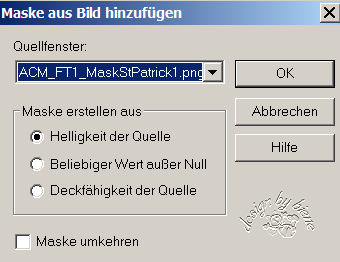
Zusammenfassen - Gruppe zusammenfassen.
Stell die Deckfähigkeit auf 40%.
Öffne aus dem Kit element(42).png.
Kopiere die Blätter als neue Ebene in dein Bild.
Schieb sie nach unten rechts.
Orientiere dich hierfür am Vorschaubild.
Effekte - 3D-Effekte - Schlagschatten.
2 - 2 - 40 - 8 - schwarz
Ebenen - Duplizieren.
Bild - Vertikal Spiegeln.
Bild - Horizontal Spiegeln.
Öffne aus dem Kit element(44).png.
Kopiere die Gräser als neue Ebene in dein Bild.
Bild - Horizontal Spiegeln.
Schieb sie nach unten links.
Orientiere dich hierfür am Vorschaubild.
Effekte - 3D-Effekte - Schlagschatten.
2 - 2 - 40 - 8 - schwarz
Öffne aus dem Kit element(45).png.
Kopiere die Gräser als neue Ebene in dein Bild.
Schieb sie nach oben rechts.
Orientiere dich hierfür am Vorschaubild.
Effekte - 3D-Effekte - Schlagschatten.
2 - 2 - 40 - 8 - schwarz.
Öffne aus dem Kit element(52).png.
Kopiere den Frame als neue Ebene in dein Bild.
Bild - Größe ändern - 80% - Größe aller Ebenen anpassen
- ausgeklickt.
Effekte - 3D-Effekte - Schlagschatten.
2 - 2 - 60 - 5 - schwarz.
Öffne aus dem Kit element(26).png.
Kopiere den Frame als neue Ebene in dein Bild.
Bild - Größe ändern - 80% - Größe aller Ebenen anpassen
- ausgeklickt.
Ebenen - Duplizieren.
Verkleinere die Ebene auf 95%.
Zusammenfassen - nach unten zusammenfassen.
Effekte - 3D-Effekte - Schlagschatten.
2 - 2 - 40 - 8 - schwarz.
Anpassen - Schärfe - Scharfzeichnen.
Öffne mein Material.
Die Sichtbarkeit der Ebenen ist ausgeschaltet.
Öffne zunächst einmal die Sichtbarkeit aller Ebenen.
Aktiviere die Ebene vorlage biene.
Kopiere sie als neue Ebene in dein Bild.
Schieb sie passend unter dem frame zurecht - falls nötig
-.
Deckfähigkeit -71 %.
Rechtsklick in die Ebene - Anordnen - nach unten
verschieben.
Wechsel auf die oberste Ebene zurück.
Öffne aus dem Kit element (51).png.
Kopiere das Band als neue Ebene in dein Bild.
Schieb es nach links.
Effekte - 3D-Effekte - Schlagschatten.
2 - 2 - 50 - 8 - schwarz
Öffne aus dem Kit element (41).png.
Kopiere das Kleeblatt als neue Ebene in dein Bild.
Verkleinere die Ebene auf 70%.
Schieb es nach links.
Bild - Frei drehen - 9 Grad nach links - nichts
angeklickt.
Effekte - 3D-Effekte - Schlagschatten.
2 - 2 - 50 - 8 - schwarz
Öffne aus dem Kit element (47).png.
Kopiere den Hänger als neue Ebene in dein Bild.
Verkleinere die Ebene auf 70%.
Schieb nach rechts oben.
Effekte - 3D-Effekte - Schlagschatten.
2 - 2 - 50 - 8 - schwarz
Wiederhole den Schlagschatten.
Öffne aus dem Kit element (46).png.
Kopiere die Schleife als neue Ebene in dein Bild.
Verkleinere die Ebene auf 70%.
Schieb nach rechts oben.
Effekte - 3D-Effekte - Schlagschatten.
2 - 2 - 50 - 8 - schwarz
Bild - Frei drehen - 9 Grad nach rechts - nichts
angeklickt.
Anpassen - Schärfe - Scharfzeichnen.
Öffne deine ausgesuchte Tube.
Kopiere sie als neue Ebene in dein Bild.
Verkleinere sie ggfs.
Radiere alles was unterhalb des Frames drüber guckt
vorsichtig weg.
Schieb sie schön zurecht.
Effekte - 3D-Effekte - Schlagschatten.
2 - 4 - 50 - 18 - schwarz.
Öffne aus dem Kit element (7).png.
Kopiere die Kleeblätter als neue Ebene in dein Bild.
Verkleinere die Ebene auf 60%
Schieb sie nach unten.
Effekte - 3D-Effekte - Schlagschatten.
2 - 2 - 50 - 8 - schwarz
Öffne aus dem Kit element (39).png.
Kopiere das Kleeblatt als neue Ebene in dein Bild.
Verkleinere die Ebene auf 70%.
Schieb sie nach links unten.
Effekte - 3D-Effekte - Schlagschatten.
2 - 2 - 50 - 8 - schwarz
Öffne aus dem Kit element (15).png.
Kopiere das Schweinchen als neue Ebene in dein Bild.
Verkleinere die Ebene auf 50%.
Bild - Vertikal Spielgeln.
Schieb es nach rechts unten.
Effekte - 3D-Effekte - Schlagschatten.
2 - 2 - 50 - 8 - schwarz
Ebenen - duplizieren.
Öffne aus dem Kit element (64).png.
Kopiere den Hut als neue Ebene in dein Bild.
Verkleinere die Ebene auf 50%.
Schieb sie nach rechts unten.
Effekte - 3D-Effekte - Schlagschatten.
2 - 2 - 50 - 8 - schwarz
Öffne aus dem Kit element (39).png.
Kopiere die Blume als neue Ebene in dein Bild.
Verkleinere die Ebene auf 70%.
Schieb nach links unten.
Effekte - 3D-Effekte - Schlagschatten.
2 - 2 - 50 - 8 - schwarz
Wenn du magst, kannst du jetzt noch ein Wording
einfügen.
Mein Wording ist vom
Creative Misfits Blog.
Unter dem 1. März 2013 leider nicht mehr.
Füge nun die nötigen ©Infos, deinen Namen oder
Wasserzeichen ein.
Zusammenfassen - Alle zusammenfassen - als jpg.
abspeichern - und fertig bist du!
Hier zeige ich dir noch eine andere Variante.


Ich hoffe du hattest ebenso viel Spaß wie ich an diesem
Tut!
- 6. März 2013 -
- Home -
|